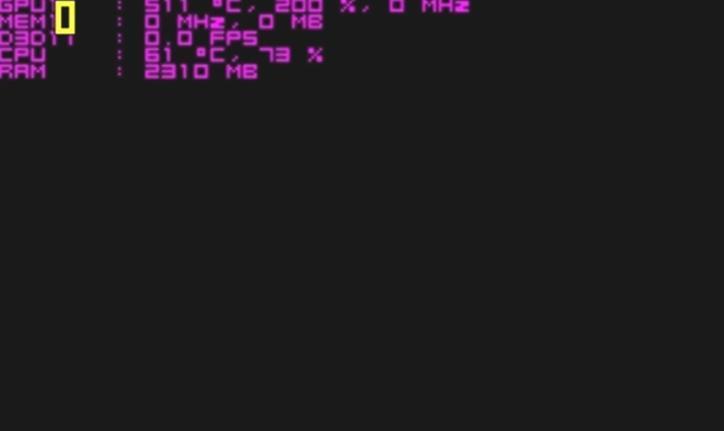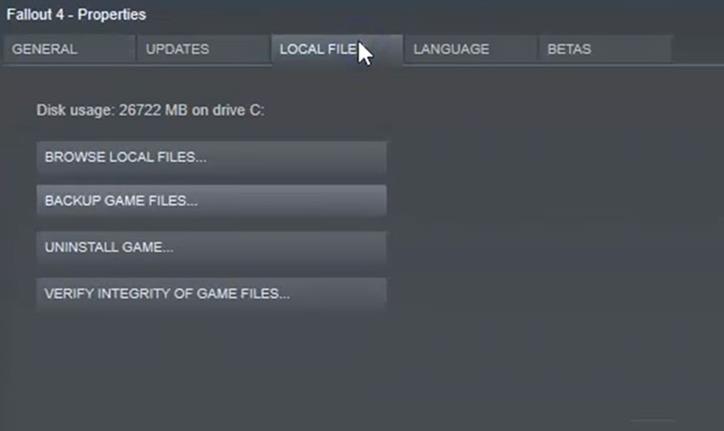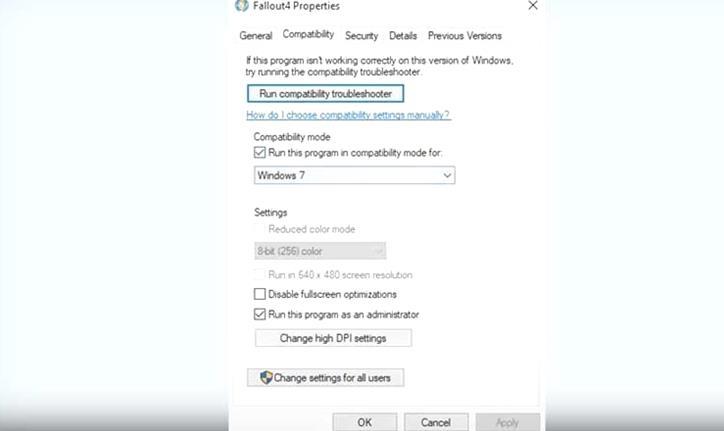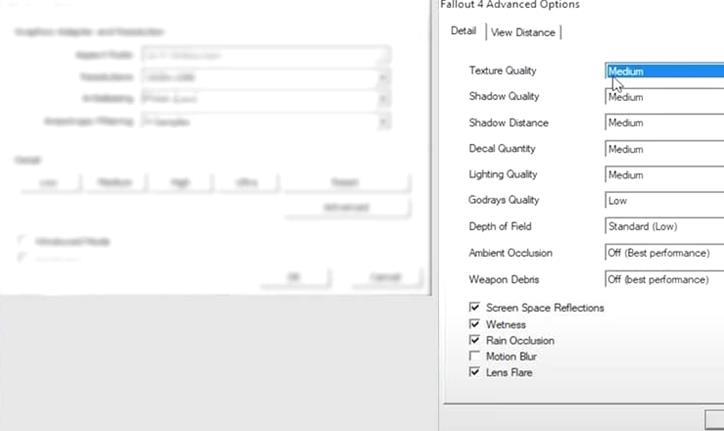Fallout 4, développé par Bethesda Game Studios, est le quatrième jeu principal de la série Fallout. Le jeu se déroule dans un environnement post-apocalyptique basé dans la ville de Boston et les régions voisines du Massachusetts. Le rôle du joueur est celui d’un survivant dans un monde ouvert. Le jeu a été lancé sur PC, PS4 et Xbox One, mais Fallout 4 ne se lance pas sur certains PC et voici la solution à ce problème.
Pourquoi Fallout 4 ne démarre-t-il pas sur PC?
Il n’y a pas de problème particulier ou unique dans le jeu. Le problème peut résulter d’une combinaison de plusieurs possibilités qui font que Fallout 4 ne se lance pas ou se plante sur votre PC. Le jeu ne s’ouvre pas pour certains utilisateurs et reste bloqué sur un écran noir pour d’autres. La liste suivante contient quelques raisons qui ont causé des problèmes de lancement du jeu.
- Les fichiers du jeu peuvent être corrompus.
- Le PC peut ne pas répondre à la configuration requise pour le jeu.
- Les pilotes graphiques de l’ordinateur peuvent être obsolètes.
- Si vous avez activé des mods de jeu, le jeu peut se bloquer.
- L’utilisation d’un antivirus ou d’un pare-feu actif peut entraîner un plantage.
Comment résoudre le problème de non-démarrage de Fallout 4?
Il existe quelques méthodes qui ont été utiles aux utilisateurs pour résoudre le problème de non-lancement de Fallout 4. Essayez les méthodes mentionnées ci-dessous pour résoudre le problème.
Vérifiez l’intégrité du jeu
- Assurez-vous que votre connexion Internet fonctionne. Allez dans la bibliothèque de jeux de Steam et cherchez Fallout 4.
- Lorsque vous faites un clic droit sur le jeu, sélectionnez Propriétés.
- Dans la section Fichiers locaux se trouve le bouton intitulé Vérifier l’intégrité des fichiers du jeu.
- Lancez le processus en cliquant sur le bouton et essayez de lancer le jeu une fois le processus terminé.
Cela devrait résoudre le problème. Sinon, vérifiez les autres options.
Désactiver et supprimer les mods de jeu
Les mods de jeu modifient les codes et les services du jeu. Ces programmes peuvent fonctionner pour certains utilisateurs mais provoquent généralement des plantages chez la plupart des utilisateurs. Si vous avez activé des mods de jeu, désactivez-les et supprimez-les. Cela résoudra le problème de lancement.
Activez la compatibilité
Une fois de plus, allez dans la section Local Files sur Steam (en suivant les étapes ci-dessus) et sélectionnez l’option Browse Game Files. Cela ouvre l’emplacement où votre jeu est installé. Suivez maintenant le processus étape par étape –
- Cliquez avec le bouton droit de la souris sur l’application Fallout 4
- Sélectionnez Propriétés
- Aller à l’onglet Compatibilité
- Activer le mode Compatibilité
- Sélectionnez Windows 7 ou Windows 8
- Exécutez le programme en tant qu’administrateur
- Appliquez les modifications
Suivez à nouveau les mêmes étapes pour l’application Fallout4 Launcher et ouvrez le jeu. Enfin, allez dans les options, puis sélectionnez l’onglet Avancé et modifiez les détails en fonction des recommandations mentionnées dans l’image ci-dessous.
En plus des méthodes mentionnées ci-dessus, assurez-vous que les pilotes de votre carte graphique et de votre processeur sont à jour. Il est également important de s’assurer que votre PC répond aux exigences du système mentionnées sur Steam.